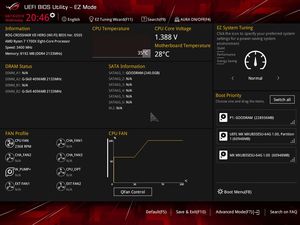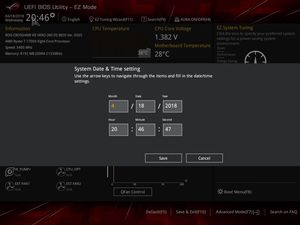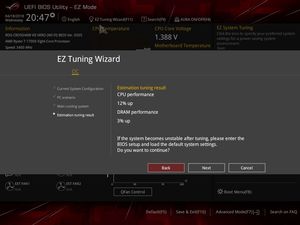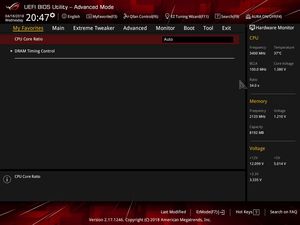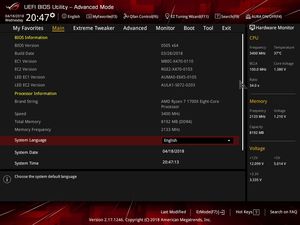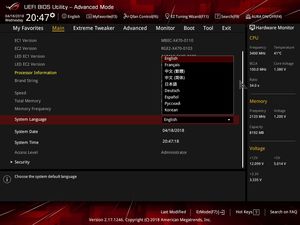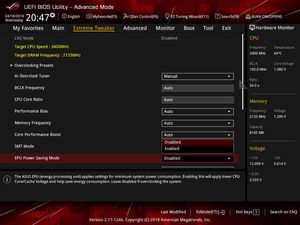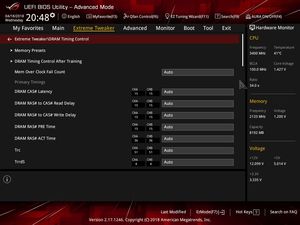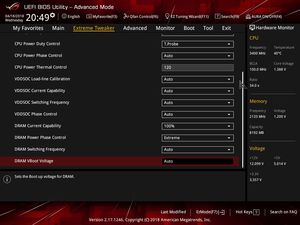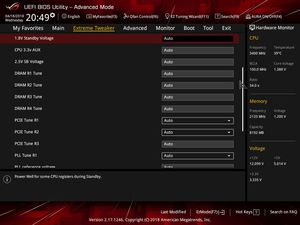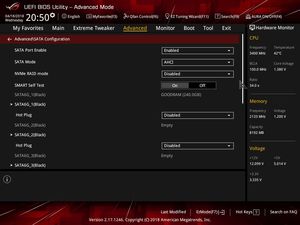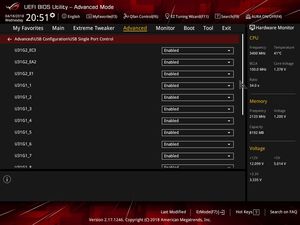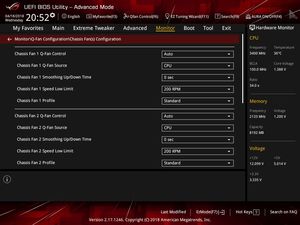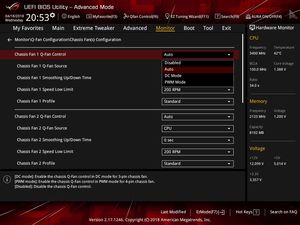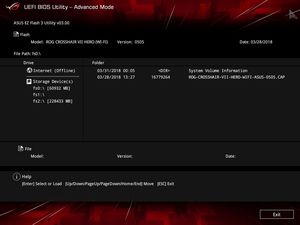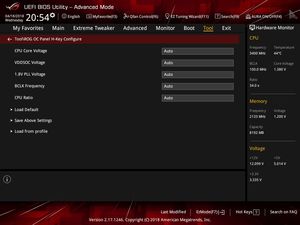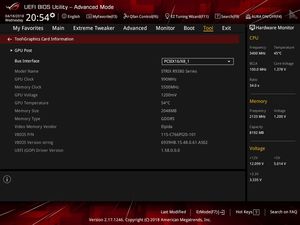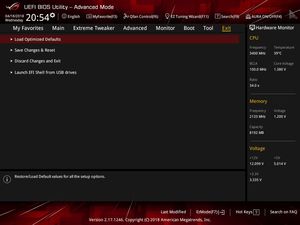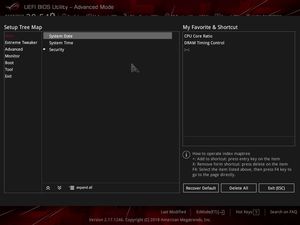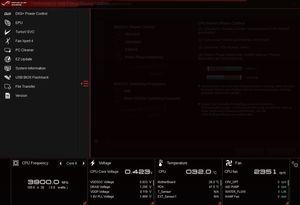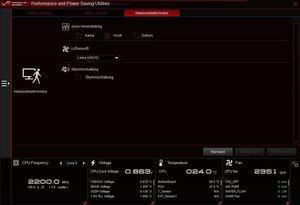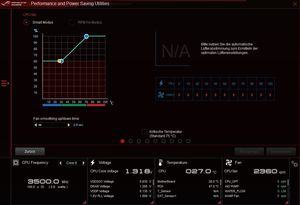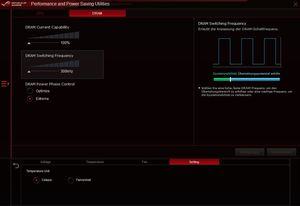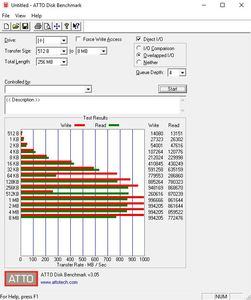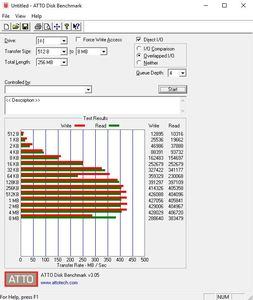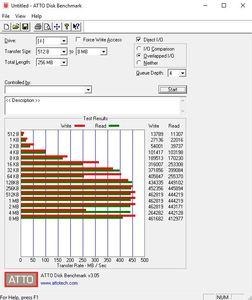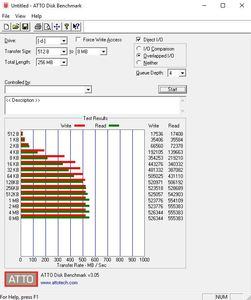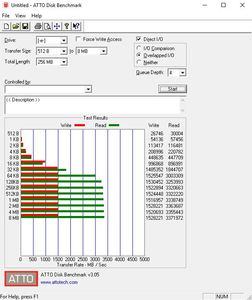Чуть больше года назад AMD представила первое поколение процессоров Zen, за которым вчера последовало второе поколение Zen+. Мы уже опубликовали подробный тест Ryzen 7 2700X и Ryzen 5 2600X. Но вместе с процессорами AMD представила и чипсет X470, на котором будет объявлено большое количество новых материнских плат AM4. В том числе и ASU ROG Crosshair VII Hero. Материнская плата как раз поступила в нашу тестовую лабораторию.
Чуть больше года назад AMD представила первое поколение процессоров Zen, за которым вчера последовало второе поколение Zen+. Мы уже опубликовали подробный тест Ryzen 7 2700X и Ryzen 5 2600X. Но вместе с процессорами AMD представила и чипсет X470, на котором будет объявлено большое количество новых материнских плат AM4. В том числе и ASU ROG Crosshair VII Hero. Материнская плата как раз поступила в нашу тестовую лабораторию.
В прошлом году ASUS представила ROG Crosshair VI Hero, модель из линейки "Crosshair" на основе новой платформы AMD для массового рынка. Материнская плата была оснащена хорошей подсистемой питания, да и набор функций можно назвать отличным. И через год на новом чипсете AMD X470 выходит ROG Crosshair VII Hero. Будет интересно сравнить материнские платы между собой.
Новая ROG Crosshair VII Hero оснащена вполне достойно. Для карт расширения доступны два механических слота PCIe 3.0 x16 и два PCIe 2.0 x1, дополненные механическим слотом PCIe 2.0 x16. На плате имеются два слота M.2 M-Key и шесть портов SATA 6 Гбит/с для подключения накопителей, для периферии USB доступны десять USB 3.1 Gen1, три USB 3.1 Gen2 и шесть USB 2.0. Наконец, отметим качественную подсистему аудио, порт Gigabit LAN и модуль WLAN ac (у версии Wi-Fi).
По внешнему виду изменений у новой модели по сравнению с предшественником немного. ASUS продолжает использовать темные цвета как для PCB, так и для портов. Формат материнской платы по-прежнему ATX.
Спецификации
Ниже приведены технические спецификации ASUS ROG Crosshair VII Hero (Wi-Fi):
| Производитель и модель |
ASUS ROG Crosshair VII Hero (Wi-Fi) |
|---|---|
| Формат материнской платы | ATX |
| Сокет CPU | PGA AM4 (для Summit Ridge, Raven Ridge и Pinnacle Ridge) |
| Разъёмы питания | 1x 24-конт. ATX 1x 8-конт. EPS12V 1x 4-конт. +12V |
| Фазы/дроссели | 14 штук (12x CPU, 2x RAM) |
| Розничная цена | ASUS ROG Crosshair VII Hero: от 260 евро ASUS ROG Crosshair VII Hero (Wi-Fi): от 279 евро |
| Сайт производителя | ASUS ROG Crosshair VII Hero ASUS ROG Crosshair VII Hero (Wi-Fi) |
| Функции чипсета/CPU | |
| Чипсет | AMD X470 |
| Память и тип | 4x DDR4 (два канала), до 3.466 МГц с процессорами Ryzen 2000, до 3.200 МГц с процессорами Ryzen 1000 (в том числе Raven Ridge) |
| Подсистема памяти | Макс. 64 GB (планками UDIMM по 16 GB) |
| SLI / CrossFire | 2-Way-SLI, 3-Way-CrossFireX |
| Встроенные функции | |
| PCI Express | 2x PCIe 3.0 x16 (x16/x8) через CPU 1x PCIe 2.0 x16 (x4) через AMD X470 2x PCIe 2.0 x1 через AMD X470 |
| Интерфейсы SATA(e), SAS и M.2/U.2 | 6x SATA 6GBit/s через AMD X470 2x M.2 M-Key (PCIe 3.0 x4, 1x общие ресурсы) через CPU |
| USB | 3x USB 3.1 Gen2 (2x на панели ввода/вывода, 1x через гребенку) 2x через ASMedia ASM3142, 1x через AMD X470 10x USB 3.1 Gen1 (8x на панели ввода/вывода, 2x через гребенку) 4x через CPU, 6x через AMD X470 5x USB 2.0 (2x на панели ввода/вывода, 3x через гребенку) через AMD X470 |
| Видеовыходы | - |
| WLAN / Bluetooth | WLAN 802.11a/b/g/n/ac через Realtek 8822BE, Dual-Band, MU-MIMO, до 867 Мбит/с, Bluetooth 4.2 (только версия Wi-Fi!) |
| Thunderbolt | - |
| LAN | 1x Intel I211-AT Gigabit-LAN |
| Аудио кодек и интерфейсы | 8-канальный ROG SupremeFX S1220A 5x 3,5 мм гнезд аудио 1x TOSLink |
| LED-подсветка | RGB LED 2x RGB 2x адр. RGB |
| Разъемы FAN и СВО | 1x 4-конт. CPU FAN 1x 4-конт. CPU OPT FAN 3x 4-конт. Chassis FAN 1x 4-конт. AIO Pump 1x 4-конт. W_Pump+ 1x 3-конт. W_Flow 1x 2-конт. W_In 1x 2-конт. W_Out 1x 4-конт. H_Amp 1x 5-конт. EXT FAN |
| Гарантия производителя | 3 года |
Комплект поставки
Кроме материнской платы покупатель получит следующие аксессуары:
- Руководство материнской платы, DVD с драйверами и программами
- Четыре кабеля SATA
- Удлинитель RGB
- Адресуемый удлинитель RGB
- Мостик 2-Way SLI HB
- Q-Connector
- Два винта M.2 с гайками
- Наклейки ROG
- Декель ROG
- Карточку благодарности за покупку ROG
- Купон на 20-процентную скидку cablemod.com
Как и можно было ожидать от модели Hero, ASUS добавила в комплект поставки большое количество аксессуаров. Покупатель получит руководство пользователя, карточка благодарности за покупку, DVD поддержки и множество наклеек ROG разной формы. Также ASUS приложила четыре кабеля SATA, два LED-удлинителя, Q Connector, два винта M.2 и мостик 2-Way SLI HB. С версией Wi-Fi прилагается антенна 2T2R.
В качестве бонуса в комплект поставки входит декель ROG и купон на 20% скидку при покупке на сайте cablemod.com. Но заглушки ввода/вывода нет, поскольку она уже встроена на материнскую плату.
Распределение интерфейсов ввода/вывода у платформы AM4 все же сложнее, чем у Intel Kaby Lake. Интерфейсы SATA у платформы Intel исключительно обеспечиваются чипсетом PCH, но у платформы AMD AM4 они разделены.
Кроме 16 линий Gen3, которые предназначены, главным образом, для видеокарты, у процессоров Ryzen имеются четыре дополнительных линии Gen3, они зарезервированы для накопителей, но производители материнских плат могут распоряжаться линиями по своему усмотрению. Возможны варианты "2x SATA + 1x NVMe x2", "2x SATA + 1x PCIe x2" и "1x NVMe x4". Кроме того, в процессоры Ryzen встроен контроллер USB 3.1 Gen1, который обеспечивает до четырех портов.
Чипсет AMD X470 FCH обеспечивает восемь линий PCI Express Gen2, до восьми портов SATA 6 Гбит/с, два порта USB 3.1 второго поколений, а также по шесть портов USB 3.1 Gen1 и USB 2.0. Разница между чипсетами X370 и X470 невелика, разве что можно ожидать более высокой эффективности энергопотребления, да и поддержку технологий XFR2 Enhanced и Precision Boost Overdrive. Но последние работают только с процессорами Ryzen 2000.
На материнскую плату формата ATX установлены радиаторы VRM и FCH. Радиатор VRM состоит из двух частей, соединенных тепловой трубкой. Контактная поверхность с чипсетом сравнительно невелика. Впрочем, высоких температур тут ожидать не стоит.
Как и раньше, ASUS оснастила материнскую плату 12 фазами питания CPU. Но теперь используются другие компоненты: в случае ROG Crosshair VI Hero были припаяны Texas Instruments CSD87350Q5D, на Crosshair VII Hero теперь используются IR3555M от International Rectifier в количестве 12 штук. Мы получили тот же самый PWM-контроллер ASP1405I. Он расположен сзади материнской платы.
Контролер ASP1405I сам по себе не может управлять 12 фазами, поэтому ASUS установила сзади пять Phase Doubler IR3599. PWM-контроллер может управлять восемью фазами, в случае ROG Crosshair VII Hero их эффективное количество составляет семь.
Кроме привычного 8-контактного гнезда питания EPS12V ASUS решила добавить еще и 4-контактное гнездо 12V, чтобы Ryzen 7 2700X с TDP 105 Вт получил запас по мощности для разгона. Впрочем, его подключение опционально. Сверху можно видеть разъемы CPU FAN, CPU OPT FAN и AIO Pump.
Как и можно было ожидать, на плату устанавливаются до четырех планок DDR4 DIMM, которые обеспечивают объем до 64 Гбайт. За питание отвечают две дополнительные фазы. ASUS утверждает, что с первым поколением Ryzen частоту памяти можно выставить без проблем до 3.200 МГц, что верно и для Ryzen 3 2200G и Ryzen 5 2400G (Raven Ridge).
С новыми процессорами Ryzen 2000 заявлена тактовая частота до 3.466 МГц, то есть на 266 МГц выше. Конечно, на практике частота зависит от планок DIMM и качества чипов на них.
Под слотами DIMM можно видеть разъем USB 3.1 Gen2 для соответствующего порта корпуса (подключен к чипсету X470), кнопки питания и сброса, отладочный дисплей, две пары гребенок RGB LED (одна пара адресуемая). Под 24-контактным гнездом питания ATX вынесены пять точек прямого измерения напряжений SB (Southbridge), 1.8_PLL, DRAM, NB_SOC и VCORE.
Для установки видеокарт ROG Crosshair VII Hero предлагает два механических слота PCIe 3.0 x16, оснащенные функцией Safe Slot. Они напрямую подключены к AM4 CPU. С процессорами Ryzen 1000 и Ryzen 2000 активны оба верхних слота PCIe 3.0 x16. 16 линий PCIe 3.0 распределяются на оба слота в режимах x16/x0 и x8/x8. Следует быть внимательным со слотом M.2_2 (верхним), поскольку при его работе в режиме PCIe от процессора забираются четыре линии PCIe 3.0, поэтому видеокарты будут работать в режимах x8/x0 и x8/x4.
Если используется APU Raven Ridge, то будет работать только верхний слот PCIe 3.0 x16, причем только с восемью линиями. Нижний слот отключается. Впрочем, использование Crosshair VII Hero с APU Raven Ridge нам кажется маловероятным. ASUS промаркировала оба слота "CPU". Два оставшихся слота PCIe 2.0 x1 и механический PCIe 2.0 x16 подключаются к чипсету X470. Последний работает, максимум, с четырьмя линиями PCIe 2.0.
В следующей таблице приведено распределение линий:
| Механическое подключение | Электрическое подключение (через) |
Одна карта | 2-Way-SLI/ CrossFireX |
3-Way- CrossFireX |
|---|---|---|---|---|
| PCIe 3.0 x16 (*1) | x16/x8 (CPU) | x16 | x8 | x8 |
| - | - | - | - | - |
| PCIe 2.0 x1 | x1 (X470) | - | - | - |
| PCIe 3.0 x16 (*2) | x8/x4 (CPU) | - | x8 | x8 |
| PCIe 2.0 x1 | x1 (X470) | - | - | - |
| PCIe 2.0 x16 | x4 (X470) | - | - | x4 |
| Примечание: второй слот PCIe 3.0 x16 (*2) использует общие ресурсы с верхним слотом M.2 (M.2_2). Если модуль M.2 работает в режиме PCIe, то слот PCIe 3.0 x16 (*2) переключится в режим PCIe 3.0 x4. При этом видеокарта в верхнем слоте PCIe 3.0 x16 (*1) получит только восемь линий Gen3. | ||||
| Механическое подключение | Электрическое подключение (через) |
Одна карта | 2-Way- CrossFireX |
|
|---|---|---|---|---|
| PCIe 3.0 x16 | x8 (APU) | x8 | x8 | |
| - | - | - | - | |
| PCIe 2.0 x1 | x1 (X470) | - | - | |
| PCIe 3.0 x16 | - | - | - | |
| PCIe 2.0 x1 | x1 (X470) | - | - | |
| PCIe 2.0 x16 | x4 (X470) | - | x4 | |
| Примечание: с APU Raven Ridge слот M.2_2 отключается, использовать его нельзя. | ||||
В верхний слот M.2 M-Key (M.2_2) можно установить модуль длиной до 8 см, в нижний (M.2_1) - до 11 см. ASUS для верхнего модуля прилагает пассивный радиатор, поэтому даже скоростные NVMe SSD перегреваться не будут.
Как сказано во второй таблице, в случае APU Raven Ridge можно использовать только слот M.2_1. Слот M.2_2 будет отключен.
На плату установлены шесть портов SATA 6 Гбит/с, расположенные под углом. Они подключены к чипсету. Таким образом, у новой платы Crosshair портов SATA на два меньше, чем у предшественника. Поддерживается RAID с уровнями 0, 1, 5 и 10.
- Кнопка CMOS Clear, кнопка USB BIOS Flashback
- Модуль WLAN и Bluetooth (Realtek 8822BE)
- PS/2, 2x USB 2.0 (нижний: порт USB BIOS Flashback)
- 4x USB 3.1 Gen1 (CPU)
- 4x USB 3.1 Gen1 (AMD X470)
- Gigabit LAN (Intel I211-AT), 2x USB 3.1 Gen2 (Type A/C, ASMedia ASM3142)
- 5x 3,5-мм аудио, 1x TOSLink
Теперь понятно, почему ASUS не добавила заглушку ввода/вывода в комплект поставки. На материнскую плату ROG Crosshair VII Hero эта заглушка уже установлена. По сравнению с предшествующей моделью ASUS убрала два интерфейса USB 2.0, установив вместо них гнездо PS/2. Остаются восемь портов USB 3.1 Gen1 и два порта Gen2 (Type A и Type C).
Отметим наличие двух разъемов подключения антенны WLAN и привычные порты аудио.
Подсистема аудио традиционно вынесена в нижний правый угол (на снимке). Как и раньше, здесь используется подсистема аудио ROG SupremeFX. Под экраном ЭМИ скрыт контроллер Realtek ALC1220(A). Отметим 12 конденсаторов аудио и усилитель на наушники с импедансом до 600 Ом.
В качестве контроллера Super I/O установлен чип IT8655E, обеспечивающий мониторинг напряжений, температур и скоростей вентиляторов. Левее припаян контроллер Intel I211 AT Gigabit LAN.
На панели ввода/вывода расположены два порта USB 3.1 Gen2, однако они подключены не к чипсету X470, а к контроллеру ASMedia ASM3142.
Не забыты и функции разгона. Оверклокерам будут полезны кнопки Safe Boot и Retry, переключатель активации Slow Mode и перемычка LN2 Mode.
В нижнем правом углу PCB ASUS добавила гребенки ROG EXT и USB 3.1 Gen1, также имеются два разъема RGB LED, один из которых адресуемый. Для самосборной СВО будут полезны контакты "W_Flow", "W_In" и "W-Out". Наконец, выше располагается интерфейс EXT FAN.
Несмотря на обилие функций и разъемов, раскладка ASUS ROG Crosshair VII Hero хорошо продумана. Поскольку пользователи наверняка установят одну видеокарту, слот под верхним PCIe 3.0 x16 не занят. Поэтому двухслотовая видеокарта не будет блокировать другие слоты расширения.
BIOS
На ASUS ROG Crosshair VII Hero (Wi-Fi) была установлена первая версия BIOS 0207. На момент тестов мы скачали последнюю версию 0505 на сайте ASUS, после чего без проблем прошили ее с помощью функции Instant Flash в UEFI.
ASUS не стала менять интерфейс UEFI. Отдельные пункты меню подсвечиваются желтым, остальные – белым. Начнём с верхнего левого угла. Там выводится время и дата. Рядом можно изменить язык UEFI.
В следующем поле приводится информация о модели материнской платы, установленной версии BIOS, модели CPU, тактовых частотах и ёмкости памяти. Правее можно видеть температуру CPU и материнской платы. Также выводится напряжение CPU. Ниже в левом поле выводится информация об установленных модулях памяти, занятые слоты, ёмкости и частоты. Также можно выбрать профиль D.O.C.P. (аналог XMP для платформы AMD), если таковые присутствуют. Правее выводится информация о подключенных накопителях. Наконец, нижнее поле позволяет настроить скорости вентиляторов, с помощью функции "Manual Fan Tuning " можно выставить скорость индивидуально.
В правой части окна выставляется базовый режим работы. По умолчанию активен режим Normal. Но можно активировать режимы "ASUS Optimal" и "Power Saving". В режиме "ASUS Optimal" система увеличивает производительность, в режиме "Power Saving" она начинает работать более эффективно. Также можно легко изменять порядок загрузки. Можно переключиться в расширенный режим, кликнув "Advanced Mode" или нажав клавишу "F7", его мы рассмотрим ниже.
Режим Advanced Mode визуально похож на EZ Mode, но имеет более традиционную структуру. Первая вкладка "My Favorites" содержит набор наиболее часто используемых функций BIOS, которые пользователь может изменять по своему усмотрению. Для добавления следует кликать на функцию "My Favorite (F3)" сверху или использовать клавишу "F3". Откроется отдельное окно, в котором можно выбрать функции.
На основной странице "Main" содержится базовая информация: версия BIOS, установленная модель процессора и спецификации памяти. Здесь можно изменить язык меню, если требуется. Следующей идёт вкладка "Ai Tweaker". В ней сведены все функции разгона, реализовано большое количество новых функций, которые будут достаточны и для опытных оверклокеров. Вы сможете выставлять тактовые частоты CPU или памяти, а также отдельные напряжения. Ниже приводится описание того, что выполняет каждая функция.
Многочисленные интегрированные компоненты можно традиционно настраивать на следующей вкладке. Некоторая информация мониторинга постоянно выводится в правом поле, но ASUS добавила отдельную вкладку "Monitor", где можно, в том числе, выставлять скорости работы вентиляторов. Вы также можете посмотреть температуры и напряжения.
Все настройки, влияющие на процесс загрузки, располагаются на вкладке "Boot". Если вас беспокоит загрузочная картинка, вы можете здесь её отключить. Здесь также есть опции Boot Override, которые обычно выносят на последнюю страницу. ASUS также добавила несколько утилит. Через "ASUS EZ Flash 3 Utility" можно обновлять UEFI через подключенный накопитель или напрямую через Интернет. Все настройки UEFI можно сохранять в восемь профилей, которые можно сохранять на USB-брелок или импортировать через функцию "ASUS Overclocking Profile". Опция "ASUS SPD Information" считывает значения SPD (Serial Presence Detect) с модулей памяти DIMM. В пункте "Exit" можно сохранить настройки или загрузить настройки по умолчанию. Перед сохранением настроек UEFI выводится небольшое окно, в котором указываются все изменяемые настройки. Кроме того, если вы хотите добавлять заметки, то вам больше не потребуется бумага и ручка - можно просто активировать функцию "Quick Note".
Удобство нового интерфейса UEFI мы оцениваем хорошо. Как мы обнаружили, интерфейс через некоторое время начинает «подтормаживать». Но после перезагрузки все работает отлично. В остальном все настройки срабатывают хорошо. Насчет стабильности работы жалоб у нас тоже не возникло.
Разгон
Благодаря 12 фазам, многочисленным функциям разгона на плате и в BIOS, ASUS ROG Crosshair VII Hero (Wi-Fi) наверняка понравится оверклокерам. В UEFI есть функция Down Core, позволяющая отключать ядра CPU или модули CCX (CPU Core Complex). Кроме режима "Auto" (4+4), для 8-ядерных CPU доступны следующие: 1+1, 2+2 и 3+3.
На ASUS ROG Crosshair VII Hero (Wi-Fi) базовую частоту можно изменять от 40 до 300 МГц с шагом 0,1 МГц. Для напряжения CPU доступны режимы Override и Offset. В режиме Override напряжение можно менять от 0,75000 В до 1,70000 В с шагом 0,00625 В. В режиме Offset, с другой стороны, можно задавать смещение напряжения CPU от -0,45000 В до +0,45000 В с шагом 0,00625 В. Все остальные функции разгона сведены в таблицу.
| Обзор функций разгона ASUS ROG Crosshair VII Hero (Wi-Fi) | |
|---|---|
| Базовая частота | От 40 МГц до 300 МГц с шагом 0,1 МГц |
| Напряжение CPU | От 0,75000 В до 1,70000 В с шагом 0,00625 В (режим Override) От -0,45000 В до +0,45000 В с шагом 0,00625 В (режим Offset) |
| Напряжение DRAM | От 0,50000 В до 2,15500 В с шагом 0,00500 В (режим Fixed) |
| Напряжение CPU SOC | От 0,75000 В до 1,80000 В с шагом 0,00625 В (режим Override) От -0,79375 В до +0,79375 В с шагом 0,00625 В (режим Offset) |
| Напряжение CPU VDD18 | От 1,50000 В до 2,50000 В с шагом 0,01000 В (режим Fixed) |
| Напряжение CPU VDDP | От 0,70500 В до 1,69500 В с шагом 0,01500 В (режим Fixed) |
| Напряжение FCH Core | От 0,70000 В до 1,80000 В с шагом 0,01250 В |
| Частота PCIe | - Н/Д - |
| Прочие напряжения | 2,5 Volt SB, DDRVPP Voltage, VPPMEM Voltage, VDDP Standby Voltage, CPU 3,3 AUX, 2,5V SB |
| Опции памяти | |
| Тактовая частота | Зависит от CPU |
| Command Rate | Изменяется |
| Задержки | 68 параметров |
| XMP/D.O.C.P. | Поддерживается (D.O.C.P.) |
| Прочие функции | |
| Прочие функции | UEFI BIOS Настройки сохраняются в профили Режимы энергосбережения: стандартные режимы энергосбережения, AMD Cool & Quiet контроллер вентилятора CPU и опциональных, CPU-LLC Level 1-5 |
12 фаз ROG Crosshair VII Hero не помогли выжать больше 4 ГГц из нашего Ryzen 7 1700X. Мы уже неоднократно сталкивались с данной планкой частоты и ранее, так что ограничивающим фактором здесь является CPU. В BIOS мы выставили напряжение VCore на 1,3875 В.
Профили SPD, хранящиеся в DIMM, материнской платой ASUS ROG Crosshair VII Hero распознались корректно. С помощью ручных настроек мы смогли немного уменьшить задержки. В обоих случаях напряжение VDIMM было выставлено на 1,35 В.
ASUS AI Suite 3
ASUS добавила хорошо известную утилиту AI Suite к ROG Crosshair VII Hero (Wi-Fi), которая позволяет настраивать многие параметры под Windows
В пакет AI Suite 3 входят четыре функции. TPU отвечает за тактовые частоты, обновлённая Fan Xpert 3 обеспечивает регулировку скорости вращения вентиляторов. Функция Digi+ отвечает за подсистему питания. Максимальную эффективность обеспечивает функция "EPU", в которой есть четыре режима: автоматический, производительный, экономичный и бездействия. В нижней панели можно в любое время посмотреть информацию о частотах CPU и памяти, напряжениях, температурах и скоростях вращения вентиляторов. Если нажать на значок зубчатой передачи, то откроются настройки отдельных категорий.
Мы будем использовать нашу стандартную тестовую систему с материнской платой ASUS ROG Crosshair VII Hero.
Аппаратное обеспечение:
- AMD Ryzen 7 1700X
- Corsair Hydro H110i GT
- Материнская плата Socket AM4 на чипсете AMD X470/X370/B450/B350
- 2x4 GB DDR4-3000 (G.Skill RipJaws 4) - @ 2.666 МГц, 16-16-16-35 2T, на 1,2 В
- ASUS Radeon R9 380 Strix
- Блок питания Seasonic X-Series 560W (для тестов производительности)
- Блок питания Seasonic Prime Titanium 1.200W (для тестов разгона)
- Samsung CDDVDW SH-222AB
- OCZ ARC 100 SSD 240 GB
Для тестов пропускной способности использовались другие комплектующие.
Программное обеспечение:
- Windows 10 Pro 64-Bit, Version 1607 (Build 14393)
- AMD Crimson Edition ReLive 16.12.1
Для других драйверов мы использовали последние версии.
После интеграции контроллера памяти на CPU, разница по производительности между материнскими платами стала пренебрежимо малой. Это неудивительно, так как у производителей материнских плат исчезли почти все механизмы оптимизации. В прошлом они могли оптимизировать параметры чипсета, чтобы выжать один-два процента производительности из материнской платы, но и эта возможность исчезла. Мы проводили наши тесты с модулями памяти в режиме 2.666 МГц и задержками 16-16-16-35 2T, и все материнские платы, позволявшие настраивать задержки памяти, демонстрировали близкую производительность.
Хотя сравнительные тесты производительности материнских плат и не способны дать такой разницы, как раньше, они всё равно интересны. Дело в том, что тесты позволяют быстро оценить, как разные производители реализуют поддержку функций, подобных Turbo, или опираются на хитрости фонового разгона. В случае ASUS ROG Crosshair VII Hero все работало так, как и полагается. Режимы Turbo выставлялись корректно, скрытого разгона мы не обнаружили.
Но для тестов мы ограничились только четырьмя приложениями, а именно 3DMark 2013, SuperPi 8M, Cinebench 11.5 и SiSoft Sandra 2014 Memory Benchmark:
3DMark 2013
Fire Strike
Cinebench R15 CPU
SiSoft Sandra 2014
Memory Benchmark
SuperPi 8M
Memory Benchmark
Как и ожидалось, производительность находится на одном уровне с другими материнскими платами AM4.
Время загрузки
от включения системы до начала загрузки Windows
На загрузку у материнской платы ASUS ROG Crosshair VII Hero (Wi-Fi) уходило довольно много времени. Мы получили 20,42 с. Подобный уровень более характерен для high-end платформы Intel. Впрочем, ASUS может внести в будущем оптимизации через обновления BIOS.
Сегодня вопрос энергопотребления ПК довольно актуален, и разница по энергопотреблению между материнскими платами встречается намного чаще, чем разница по производительности. С одной стороны, она может быть связана с BIOS, где функции энергосбережения Intel могут быть реализованы не полностью или некорректно. Или попросту отключены по умолчанию. Или неактивные интегрированные компоненты, когда они заменены дополнительными чипами или просто не используются, не отключаются и продолжают потреблять энергию. Схема питания тоже вносит свой вклад в общее энергопотребление, поскольку она может давать больше энергии, чем требуется компонентам. Да и эффективность (КПД) системы питания тоже очень важна. Если эффективность невысокая, то система потребляет больше энергии от блока питания. Не следует недооценивать роль программного управления, вся система питания должна быть сбалансирована и скоординирована, чтобы обеспечивать приемлемую эффективность.
На ASUS ROG Crosshair VII Hero расположено несколько дополнительных контроллеров. LAN-контроллер, чип USB 3.1 Gen2 и аудио кодек вносят свой вклад в общее энергопотребление системы. Наконец, у версии Wi-Fi мы получаем еще и встроенный модуль WLAN и Bluetooth.
Мы измерили энергопотребление системы в режиме бездействия под Windows, а также при полной 2D-нагрузке Cinebench 15 и Prime95 (torture test, полная нагрузка). Ниже приведено энергопотребление для всей системы.
Тест 1: встроенные компоненты активны:
В первом тестовом прогоне мы оставили все настройки по умолчанию, когда большая часть интегрированных компонентов материнской платы активны. Мы использовали видеокарту Radeon R9 380. Как мы уже отметили выше, все функции энергосбережения были включены, мы не вносили каких-либо оптимизаций вручную.
Энергопотребление
Бездействие
Новая материнская плата Crosshair VII Hero (Wi-Fi) легко обошла другие материнские платы AM4 по эффективности энергопотребления. В режиме бездействия мы получили 43,7 Вт.
Энергопотребление
Cinebench R11.5 CPU
То же самое касается и нагрузки Cinebench R15, материнская плата не дотянула до отметки 150 Вт. Мы получили всего 147,8 Вт.
Энергопотребление
Prime95
Под нагрузкой Prime95 материнская плата Crosshair VII Hero потребляла на 1,8 Вт меньше энергии.
Напряжение (Prime95)
Улучшение эффективности может быть связано с меньшим напряжением VCore. По информации CPU-Z напряжение составило 1,134 В.
Так как большинству пользователей все встроенные контроллеры не требуются, мы провели ещё один тестовый прогон, во время которого из интегрированных компонентов активировали только контроллер LAN и звуковой чип. Все дополнительные контроллеры USB 3.0 и SATA мы отключали. Материнская плата по-прежнему выставляла уровни напряжения автоматически, но мы вручную выставили все функции энергосбережения. Мы по-прежнему использовали видеокарту Radeon R9 380.
Тест 2: интегрированные компоненты отключены (активны 1x LAN + звук)
Энергопотребление
Бездействие
В BIOS мы отключили подсветку RGB LED, контроллер ASMedia и модуль WLAN/Bluetooth. В режиме бездействия мы смогли сэкономить 1,2 Вт.
Энергопотребление
Cinebench R11.5 CPU
Под нагрузкой Cinebench R15 экономия составила два ватта.
Энергопотребление
Prime95
Под нагрузкой Prime95 наша система потребляла от розетки на 2,7 Вт меньше.
Напряжение (Prime95)
Изменений по напряжению VCore нет.
По эффективности энергопотребления материнская плата ASUS ROG Crosshair VII Hero (Wi-Fi) показал себя очень хорошо, обойдя ранее протестированные материнские платы AM4 как в режиме бездействия, так и под нагрузкой.
Производительность USB 3.1 Gen2
ASUS ROG Crosshair VII Hero (Wi-Fi) предлагает три интерфейса USB 3.1 Gen2. Два доступны на панели ввода/вывода и работают от контроллера ASMedia ASM3142. Внутренний разъем подключен к чипсету.
Для теста мы взяли внешнюю оснастку Akitio NT2-U3.1, внутрь которой установили два 2,5" SSD OCZ Vector 150 емкостью 480 Гбайт каждый. SSD работали со скоростью чтения до 550 Мбайт/с и скоростью записи до 530 Мбайт/с. Оба SSD были объединены в массив RAID 0, что позволило нагрузить интерфейс USB 3.1 Gen2.
Контроллер ASMedia ASM3142 показал скорость чтения до 870 Мбайт/с, скорость записи - почти 1.000 Мбайт/с.
Производительность USB 3.1 Gen1
ASUS ROG Crosshair VII Hero (Wi-Fi) предлагает десять портов USB 3.1 Gen1. Восемь доступны на панели ввода/вывода, оставшиеся два можно вывести через внутреннюю гребенку. Четыре порта на панели ввода/вывода подключаются напрямую к CPU, остальные - к X470 FCH. Для тестов USB 3.1 Gen1 мы использовали то же решение, что и для USB 3.1 Gen2.
Производительность USB 3.1 Gen1, контроллер CPU
Производительность USB 3.1 Gen1, чипсет X470
Как мы уже неоднократно наблюдали в прошлом, контроллер USB 3.1 Gen1 чипсета AMD работает быстрее. То же самое верно и для чипсета X470. В случае контроллера CPU скорость чтения составила до 406 Мбайт/с, скорость записи - до 429 Мбайт/с. У X470 FCH результаты чуть выше, до 449 Мбайт/с по чтению и до 462 Мбайт/с по записи.
Производительность SATA 6G
На ASUS ROG Crosshair VII Hero (Wi-Fi) доступны шесть портов SATA 6 Гбит/с. Все они подключены к чипсету X470. Для тестов мы брали накопитель SanDisk Extreme 120, который подключали напрямую к портам SATA.
По производительности SATA нареканий нет. Скорость чтения мы получили до 555 Мбайт/с, скорость записи - до 526 Мбайт/с.
Производительность M.2
Конечно, и на платформе Ryzen мы продолжили измерения производительности M.2. Благодаря подключению к процессору Ryzen по четырем линиям PCIe 3.0, слот M.2 показывает высокий уровень производительности с теоретической пропускной способностью до 32 Гбит/с. Для теста слота M.2 мы использовали Samsung SSD SM961 емкостью 256 Гбайт и длиной 8 см. Samsung указывает для своего накопителя скорость чтения 3.100 Мбайт/с и скорость записи 1.400 Мбайт/с. SSD поддерживает протокол NVMe версии 1.2, подключение выполняется по четырем линиям Gen3.
На ROG Crosshair VII Hero (Wi-Fi) доступны два интерфейса M.2 M-Key. Оба работают на 32 Гбит/с (PCIe 3.0 x4) и подключены к CPU.
Производительность M.2 смотрится отлично. Модуль показал скорость чтения до 3.371 Мбайт/с, скорость записи - до 1.530 Мбайт/с.
Через год ASUS вновь представляет материнскую плату Crosshair VII Hero (Wi-Fi) для энтузиастов, теперь уже в седьмом поколении. Материнская плата из линейки ROG опирается на чипсет X470, на нее можно устанавливать первые два поколения процессоров Ryzen. Подсистема питания VRM имеет 12 фаз, отметим приличные радиаторы VRM, по одному 8- и 4-контактному разъему дополнительного питания. С платой будет довольно удобно работать и в открытом тестовом стенде благодаря LED отладки на плате, различным встроенным клавишам и точкам прямого измерения напряжений.
Четыре банка памяти DDR4 DIMM позволяют установить до 64 Гбайт. Максимальная частота памяти зависит от DIMM и используемого CPU. ASUS внесла изменения в раскладку слотов расширения, чтобы установить два интерфейса M.2 M-Key. Имеется и радиатор M.2.
Два механических слота PCIe 3.0 x16 работают напрямую от CPU, два слота PCIe 2.0 x1 и механический слот PCIe 2.0 x16 подключены к чипсету X470. Для установки накопителей предусмотрены два слота M.2 M-key, которые дополняют шесть портов SATA 6 Гбит/с.
Также на ROG Crosshair VII Hero доступно множество портов USB. На панели ввода/вывода расположены восемь портов USB 3.1 Gen1, по два USB 3.1 Gen2 и USB 2.0. Внутренние разъемы позволяют подключить порты USB 3.1 Gen1 и USB 3.1 Gen2, а также USB 2.0. Можно воспользоваться гребенкой ROG EXT, которая дает еще один порт USB 2.0.
ASUS пока не стала переходить на сетевой контроллер 10 Гбит/с, ограничившись портом Gigabit LAN. У версии Wi-Fi доступен беспроводный модуль WLAN 802.11a/b/g/n/ac с поддержкой максимальной скорости 867 Мбит/с и Bluetooth 4.2. Отметим и подсистему аудио ROG Supreme FX, которая обеспечивает соответствующие интерфейсы.
Подсветку RGB LED материнской платы можно выключить, но можно и расширить с помощью четырех гребенок RGB, две из которых являются адресуемыми. Доступно множество разъемов для подключения вентиляторов, СВО с замкнутым контуром и даже самосборной СВО. Если их окажется мало, имеется разъем EXT FAN. К нему можно подключить еще три дополнительных вентилятора через модуль контроллера.
Но есть у ASUS ROG Crosshair VII Hero (Wi-Fi) и некоторые недостатки. Чтобы обеспечить два слота M.2 на 32 Гбит/с каждый, ASUS использовала для одного из них общие ресурсы с видеокартой, а именно 4 линии Gen3 из 16. Поэтому в худшем случае одиночная видеокарта будет подключаться "всего" по восьми линиям Gen3, а в случае пары видеокарт во втором слоте PCIe 3.0 x16 доступны лишь 4 линии Gen3. Зато у материнской платы отличная эффективность. Несмотря на мощное оснащение, энергопотребление материнской платы очень низкое.
В России новые материнские платы еще не появились. В Европе цена материнской платы ROG Crosshair VII Hero составляет от 260€, за версию Wi-Fi придется отдать от 279€, так что бюджетными их не назовешь. Конечно, в качестве альтернатив можно рассмотреть ту же ROG Strix X470-F Gaming собственного производства или Gigabyte X470 AORUS Gaming 7 WIFI. Если же у вас уже используется материнская плата на чипсете AMD X370 FCH, обновлять ее на чипсет X470 вряд ли стоит, инноваций по сравнению с X370 он не дает. Но в случае более старой системы ROG Crosshair VI Hero (Wi-Fi) брать можно.
Преимущества ASUS ROG Crosshair VII Hero (Wi-Fi):
- Очень хорошая подсистема питания CPU
- Очень хороший набор функций, в том числе шесть портов SATA 6 Гбит/с, десять USB 3.1 Gen1 и три USB 3.1 Gen2
- Хорошая производительность в целом, хорошая стабильность и эффективность
- Два интерфейса M.2 M-Key (32 Гбит/с)
- Модуль WLAN ac и Bluetooth 4.2 (только версия Wi-Fi)
- Множество встроенных кнопок и функций для работы в открытом тестовом стенде, обилие разъемов подключения вентиляторов и СВО
Недостатки ASUS ROG Crosshair VII Hero (Wi-Fi):
- Высокая цена
- Общие ресурсы слота M.2 и линий CPU для видеокарт
ASUS ROG Crosshair VII Hero (Wi-Fi) на новом чипсете X470 относится к high-end сегменту, поэтому она дорого стоит, но и предлагает немало. Если вы готовы заплатить за дополнительные функции, то на новинку ASUS стоит обратить внимание.
Личное мнение

Оснащение и качество ASUS ROG Crosshair VII Hero (Wi-Fi) можно назвать хорошим. Но за дополнительные функции по сравнению с линейкой Strix покупателю придется выложить большую сумму. Лично я бы обошелся менее дорогим вариантом Strix. Но многие покупатели готовы доплатить больше, и для них новая ROG Crosshair VII Hero станет отличным вариантом. (Марсель Нидерст-Берг)